デモモードで使用できないiPhoneでも、それは正常な状態ですのでご安心ください。このタイプのiPhone、iPad、iPods Touchは、主に家電量販店、YouTube動画、携帯ショップ、またはApple社によるデモや広告に使用されていたものです。iPhoneのデモモードとは何か、そしてデモモードが有効になっているときにそれを解除する方法を知りたい場合は、この記事をご覧ください。

Part1:iPhoneのデモモードとは
デモモードになっているiPhoneは、ほとんどの場合、お客さまが見たり試したりできるように、スタンドに置かれて展示されています。デモモードになっているiPhoneは通常のものと同じですが、いくつかのサービスが変更されその能力が制限されています。ですが、デモモードは元に戻すことができます。
▼デモ機と通常版の違いについて
これらのデバイスは、プロセッサ、iOSのバージョン、ストレージメモリなどの機能が同じである場合がほとんどです。しかし、異なる設定、ファームウェア、パッケージ(ほとんどの場合太字で「非売品」と書かれています)が搭載されています。
ファームウェアの仕様変更は、iPhoneの特徴として最もよく知られています。CMでデバイスの魅力を伝える映像が放映されていたりしますよね。ファームウェアの動作により、デモ機は通常版に搭載されている一般的な機能へのアクセスが制限された、制限の多い機種となっています。
デモモードでは、アプリケーションのインストール、アンインストール、削除、機能のブロック、および設定の変更、禁止を行うことはできません。デモ機の多くはSIMスロットが搭載されていませんが、搭載されているものもあります。
工場出荷時のiDeviceだけがデモ機です。デモモードになったiPhoneの多くは、最大16GBのストレージ容量があり、iPadも同様です。デモモードになったiPhoneを元に戻すことは可能ですので、その方法についてはこちらをご覧ください。
Part2:iPhoneをデモモードから解除する方法
この「デモモード」はファームウェアで動作しているため、デモモードを解除することは簡単です。そのためには、特定のデバイスのための適切なソフトウェアをインストールするだけです。簡単に言うと、デバイスをリフレッシュする必要があります。
FMI(iPhoneを探す)が有効でない場合やApple IDがない場合は、デバイスのリフレッシュで十分です。デモモードになったiPhoneを手にしたときの対処法については、このままこちらの記事をご覧ください。
2.1. iPhone・iPadのデモモードを解除する
デモモードの状態で使用できないiPhone・iPadは、iMyFone LockWiperを使ってデモモードの解除とアップデートを行いましょう。このソフトは「iDeviceのロックを解除する」というシンプルな目的を確実に実行できます。iOS 端末のロックを解除するための解決策を提供することに重点を置いていますが、パスコードを忘れたときにiPhoneのデモモードとiOS端末のロック画面の無効化に役立ちます。
iMyFone LockWiper優れるポイント
- 【ロック解除】iTunesやiCloudを利用せず、iPhone/iPadの画面ロックを完全に突破
- 【初心者おすすめ】条件制限や複雑な操作は一切なし、初心者でも簡単に操作
- 【全種類パスコード対応】4桁/6桁の数字コード/Touch ID/Face IDなど全デバイスの画面ロック以外、Apple IDと機能制限パスコードも削除
- 【スクリーンタイムロック解除】スクリーンタイムロックをワンクリックで簡単に解除
- 【MDM回避】アカウント・パスワードなし、ワンクリックでMDMを回避できる
▼具体的なロック解除する手順:
Step 1.ソフトを立ち上げて、ホーム画面から「画面パスコードのロック解除」をクリックし、iPhoneをUSBケーブルでコンピュータと接続して「次へ」をクリックして進みます。

Step 2.デバイスの情報が読み込まれますので、それを確認して問題がなければファームウェアをダウンロードして指示に従って解凍しましょう。

Step 3.「解除開始」をクリックし、二重確認で注意事項を確認してから「000000」と入力してiPhoneのロックを解除しましょう。
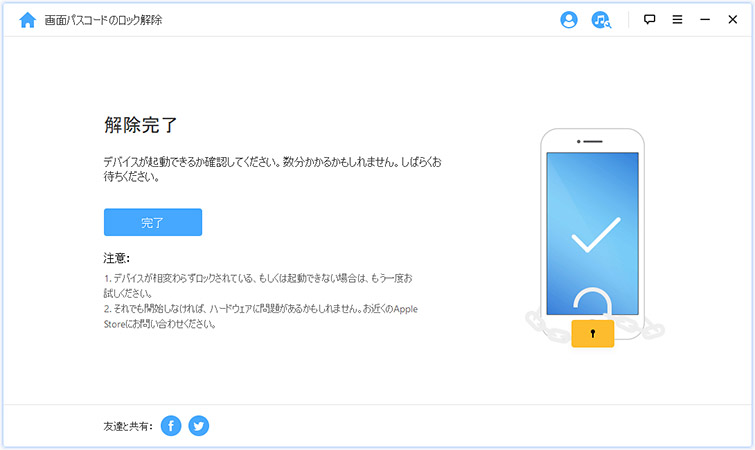
たった数ステップで簡単にパスコードなしのiPhoneの画面ロックを解除できます。
2.2. iTunesでデモモードのiPhoneを復元する
先に述べたように、デバイスをリフレッシュすることでiPhoneのデモモードを解除することができます。また、iTunesを利用する方法もあります。この方法は、「iPhoneを探す」機能がデバイスで使用されていない場合、および現在iDeviceにApple IDが存在しない場合にのみ有効です。次の方法をご覧ください。
▼iTunesでデモモードを解除する手順:
Step 1.パソコンでiTunesをダウンロードし、インストールします。
Step 2.iDeviceをDFUモードにします。DFUとは、Device Firmware Updateの略です。iDeviceのファームウェアを更新するために使用されます。DFUモードは緊急時のモードで、iTunes によって認識されます。
注:デバイスをDFUモードにする方法について、詳しくはこちらをご覧ください。
Step 3.USB ケーブルでiPhoneまたはiPadをパソコンに接続し、iTunesで認識されていることを確認します。
Step 4.利用可能なオプションから、「復元」をクリックします。これにより、工場出荷時の設定がリセットされ、デモモードの制限を取り除いた製造時のデフォルト設定になります。

追記:デモモード搭載のApple製品は購入すべきか
それは個人の判断によるでしょう。デモモードで一部機能が使用できないiPhoneを購入する大きなメリットは、低価格であること、そして直すことができることが分かっている点です。ただ、iPhoneのデモモードの「デモ」はデモンストレーションの略で、宣伝のための見本として作られた端末ということなので、ほとんどの機能やハードウェアが万全でない可能性があります。
また、安全性の問題もあり得ます。長い間展示されていたため、不特定多数のユーザーによる誤操作で何かが破損している可能性もあります。加えて店頭で展示されていた場合、それらの端末は特注の充電器で充電するように条件付けされています。これはバッテリーの寿命に影響を及ぼす可能性があります。
デモモードで使用できないiPhoneを購入する際に考慮すべきメリットとデメリットは、以下の通りです。
メリット
- 安価で購入できる
- 工場出荷時の設定に戻すのに、あまり費用がかからない
- 通常版と特徴・機能はほとんど変わらない
- iOSは最新の状態であることが多い
恋声のデメリット
- 保証書がついておらず、保証期間外であることが多い
- 安全面でリスクがある
- 擦り傷がついていることが多い
- 盗品の可能性がある
最後に
デモモードで使用できないiPhoneをお持ちの方、または購入を検討されている方は、少なくないと思います。今回の記事では、iPhoneのデモモードについて知っておくべきこと、専門的なロック解除ツール - LockWiperとiTunesを使ってiPhoneのデモモードを解除する方法をご紹介いたしました。もしこの記事を気に入っていただけたら、共有していただけると幸いです。


